La BIOS es e l firmware que inicia el proceso de arranque del sistema operativo de un ordenador. Se encuentra en la ROM de la placa base, generalmente, en una memoria de sólo lectura programable y borrable electrónicamente (EEPROM), también conocida como memoria flash. Cuando encendemos el ordenador, la BIOS realiza un autodiagnóstico de encendido (POST), inicializa el hardware a un estado operativo conocido, carga el cargador de arranque desde el dispositivo de inicio, que a su vez carga el sistema operativo.
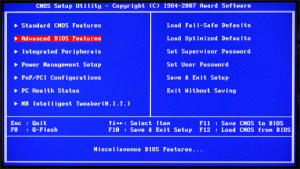 Desde siempre, el principal objetivo de la BIOS era proporcionar servicios fundamentales de entrada/salida (E/S) al sistema operativo y los programas de aplicaciones, aislándolos de los cambios del hardware. Aunque el kernel de Linux utiliza la BIOS para recopilar información sobre el hardware, una vez que Linux está en ejecución, éste no utiliza los servicios de la BIOS para E/S. Dicho esto, los administradores de sistemas Linux precisan de un conocimiento básico de la BIOS debido al papel clave que desempeña en la configuración del hardware y en el arranque.
Desde siempre, el principal objetivo de la BIOS era proporcionar servicios fundamentales de entrada/salida (E/S) al sistema operativo y los programas de aplicaciones, aislándolos de los cambios del hardware. Aunque el kernel de Linux utiliza la BIOS para recopilar información sobre el hardware, una vez que Linux está en ejecución, éste no utiliza los servicios de la BIOS para E/S. Dicho esto, los administradores de sistemas Linux precisan de un conocimiento básico de la BIOS debido al papel clave que desempeña en la configuración del hardware y en el arranque.

Las implementaciones de la BIOS varían según el fabricante, pero la mayoría proporcionan algún recurso interactivo para configurarlas. Generalmente, a esta herramienta de configuración se accede pulsando Supr, F1 o F2 al principio de la secuencia de arranque (consulte el manual de su placa base).
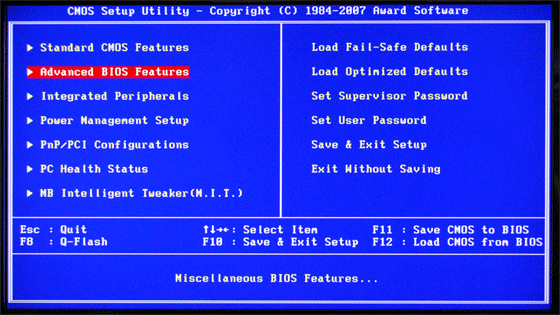
Típica pantalla principal de configuración de la BIOS.
Para movernos entre las opciones utilizamos las teclas del cursor y la tecla Return para validar la opción deseada. La capacidad clave de la BIOS es la de poder activar y desactivar el hardware de la placa madre, las placas base modernas ofrecen un amplio rango de dispositivos de hardware, entre los que se incluyen controladores de disco duro, puertos serie SR-232, puertos paralelos, puertos USB, puertos Ethernet, hardware de audio y vídeo.
Ocasionalmente es bueno disponer de este software, pero a veces no, ya que el hardware puede no ser el adecuado, por lo que se recomienda remplazarlo por una tarjeta para el acceso al hardware instalado más apta, aunque puede que no lo necesitemos. En tales casos, podemos desactivar el dispositivo de la BIOS, ya que al hacerlo, evitaremos que el dispositivo consuma los recursos del hardware que describiremos más adelante, reduciendo la probabilidades de que un dispositivo del hardware en desuso interfiera con el hardware que utiliza.
En concreto, desactivar el hardware de la BIOS varía de un ordenador a otro. Debería estudiar detenidamente los menús disponibles para localizar la mención del software que desea desactivar. Es probable que los menús llamados Integrated Peripherals (Periféricos Integrados) o Advanced (Avanzado) contengan estas funcionalidades. Cuando tengamos localizado estas opciones, siga las indicaciones de la pantalla. Aquí muestra la información sobre las teclas a pulsar para realizar determinadas acciones. Cuando haya terminado, siga los menús y avisos de la pantalla para guardar sus cambios y finalizar. Cuando lo haya hecho, el ordenador se reiniciará.
Cuando Linux se haya iniciado, utilizará sus propios drivers para acceder al hardware del ordenador. Conocer los recursos del hardware que utiliza Linux le servirá para determinar cuándo debe apagar, iniciar con la BIOS y desactivar determinados dispositivos de hardware a ese bajo nivel.
La mayoría de los PC’s tienen teclados conectados; sin embargo, muchos ordenadores con Linux funcionan como servidores que no necesitan teclados para funcionar diariamente. En estos casos, se recomienda desconectar el teclado para minimizar el desorden y el riesgo de pulsaciones no deseadas de teclas.
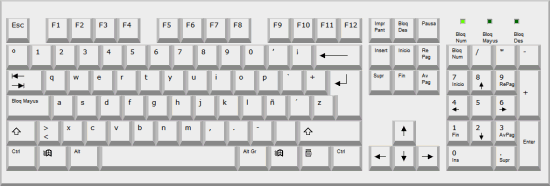 Sin embargo, muchos ordenadores se quejan y se niegan a arrancar si tiene el teclado desconectado. Para desactivar este aviso, buscaremos en la BIOS una opción llamada Halt On (Detenerse) o algo parecido.
Sin embargo, muchos ordenadores se quejan y se niegan a arrancar si tiene el teclado desconectado. Para desactivar este aviso, buscaremos en la BIOS una opción llamada Halt On (Detenerse) o algo parecido.
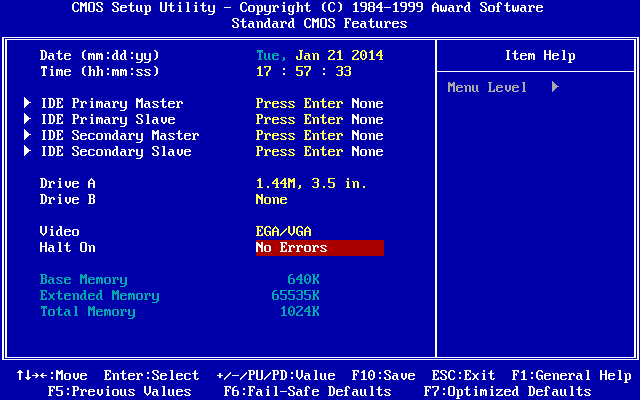
Esta opción le indica a la BIOS bajo que circunstancias deberían negarse a arrancar. Debemos localizar la opción para desactivar la comprobación del teclado. Cuando volvamos a encender nuestro PC y con el teclado desconectado ya no se parará si no encuentra el teclado.
Obviamente debemos acceder al PC a través de una conexión de red o de algún modo para administrarlo, por lo que nos aseguraremos de que esté configurado antes de quitar el teclado.

Debe estar conectado para enviar un comentario.